我形我速4.0是一款中文界面的数码照片编辑软件,具有照片编辑、成批调整照片、打印照片和分享等多种功能,内置多种图像编辑工具,可以智能改善图像的质量和不足,醒目的特效效果可以提升照片效果。小编带来的是我形我速4.0破解版,附有安装教程,比较经典的版本,可批量处理照片。

安装教程
1、双击Setup.exe,进入安装界面,点击下一步
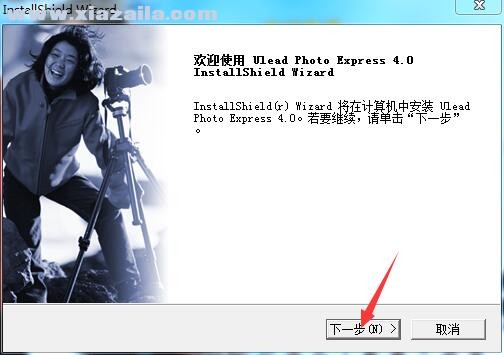
2、阅读软件的许可协议,点击是表示同意协议
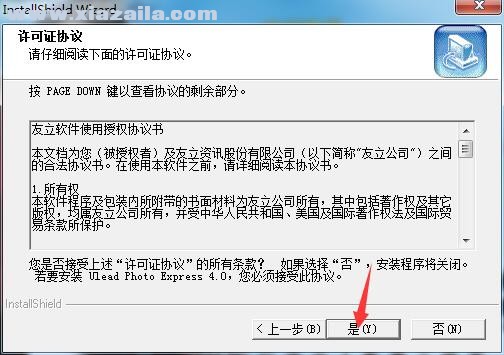
3、输入用户信息和序列号12903-54000-87045955
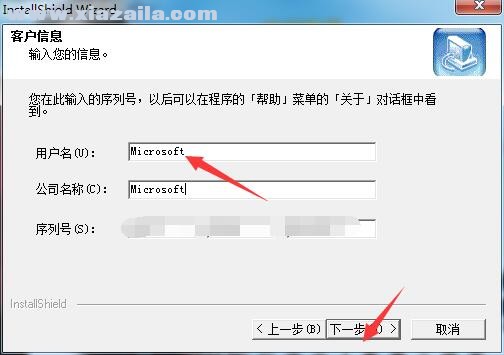
4、选择安装目的地位置,默认的是C盘,可以点击浏览修改
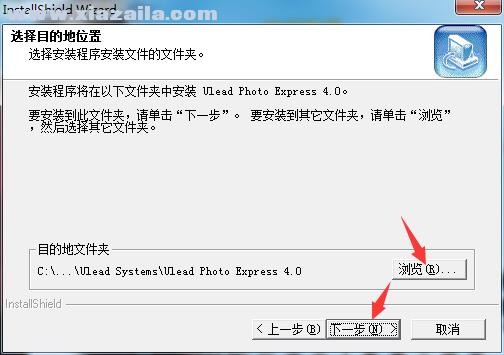
5、选择安装类型
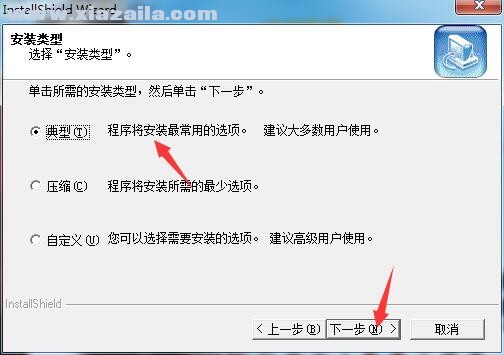
6、选择程序文件夹
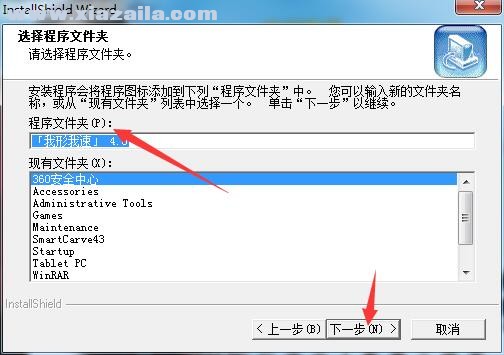
7、确认安装信息,点击下一步开始安装
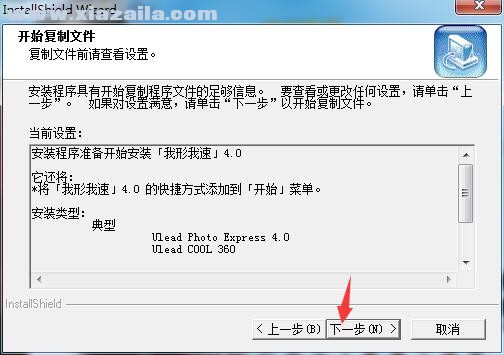
8、安装完成
新功能介绍
一、智能编辑工具
1.改进的智能改善功能 可以分析图像并可以快速改进整体外观
2.改进的红眼删除功能 进一步简化了红眼修正的处理
3.修剪改善
提供灵活的修剪选项,让您可以在实际修剪前,对选定范围调整大小、旋转和拖动
4.自动调整色调
自动微调图像的色调
5.修复相片
修复带有刮痕和斑点的相片
6.填充闪光
调整高亮度并改善阴影,以获得更好的平衡的图像结果
7.摄影滤镜可以通过将特效添加到图像,来模拟传统的相机滤镜。包括:渐变滤镜、星形滤镜和发散光晕
8.美化肤色
改善主要皮肤的色调,并使肤色变平衡
二、醒目的特效
1.艺术化效果可以将相片转换成戏剧化的作品,包括:色调、炭笔、彩色笔、皱纹、织物、油画、铅笔和水彩
2.颗粒效果可以通过添加雨点、雪花、气泡、萤火虫、星星或云彩,在相片上添加颗粒效果
3.用扩张、挤压、涟漪和漩涡可以弯曲、变形和延伸图像
4.用平均、模糊、锐化和强调边缘可以使模糊的图像清晰化
5.镜头效果可以更改图像的透视和对象的深度效果,包括:减瘦、加肥、动态模糊、马赛克、暖色、冷色、色调和聚光灯
6.用平铺、微风、拼图、浮雕和翻页效果可以使图像样式化
三、最后的装饰内容
1.印章工具可以将彩色的预设对象添加到图像上,用户可以分别"贴印"这些对象或用喷画的方式应用它们
2.将醒目的图案、自然和彩色填充添加到所选区域
3.二维、魔术或文字边缘可用于创建自定义包括的相片
4.画框模板可用于不同的形状和样式,甚至将更多的选项添加到图像
5.签名工具可以让用户直接在屏幕上将签名添加到相片
6.阴影可以将戏剧化或精致的效果添加到对象上
四、方便快捷的图像获取
1.数码媒体支持功能可以让用户获取大多数常用的图像文件类型,包括:JPEG、TIF、BMP、GIF、QT等等很多
2.获取音频和视频可以对非图像的数码媒体的浏览、预览和整理同样容易。这包括常用的格式,如:MID、WAV、MPEG、AVI 和 MOV。
3.改进的相机/扫描仪的支持允许用户直接从数码相机或存储卡,从扫描仪获取图像更高效快速
4.EXIF JPEG 支持可以保留数码相机图像中的EXIF信息
5.帧抓取设备的支持适用于大多数的帧抓取硬件,可以更方便地导入到「我形我速」
五、简易的相片管理
1.易用的相片管理器提供了可视化的略图显示,可以更方便地浏览和管理相片
2.调整略图便于查看和排序
3.快速批处理工具,如:成批改善、成批转换和成批转换,通过处理多个文件并自动调整他们,来提供更大的便捷性
六、丰富的模板
1.200-dpi基于事件主题的模板集允许用户制作时尚的卡片、剪贴书页、标签等等 - 可针对几乎任何场合进行自定义
2.不同的项目模板可随取即用,包括流行的新颖的贺卡、剪贴书页和相册书页
3.贺卡可以针对各种特殊场合进行自定义
4.CD标签可以对文件和光盘上的媒体进行分类,并添加漂亮的装饰。打印略图可以让用户创建包含略图图像的目录表
5.剪贴书页可用于保存图片、纪念品和亲朋好友的纪念内容
6.名片可提供用于聚会、会议和研讨会的个性化趣味识别卡
7.日历外挂插件提供了 80 种日历样式,包含 1 和 2 周、月、半月、季度和年历设计,还附带提示器和墙纸选项
8.证书和三维折叠项目可以为整个家庭提供趣味和创意的内容
9.空白模板提供了全新的开始,允许用户从头开始创建新的项目
10.个性化的屏幕保护
11.幻灯演示屏幕保护可以创建基于图像的屏幕保护。图像大小、区间和转场演示均可自定义
七、更多打印选项
1.支持相片打印机
可以让用户用市场上大多数小巧的相片打印机打印图像
2.多个打印选项
让用户可以在一张纸上打印多个副本,或在同一张纸上打印多个不同的相片
3.打印略图内容
可以为 CD 存档和 PC 文件夹提供一个目录表
4.CD 和录像带封面
可以为用户的图像文件和家庭视频提供可视化的标志
5.支持Avery和Kodak
让用户可以用 Kodak 和 Avery 的特殊纸张打印便捷的标签、趣味贴纸等内容
6.T-恤转印和海报
让用户可以用相片和自定义的设计制作出个性化的T 恤和海报
软件特色
1、相片管理
首先就是相片管理功能,在软件系统里你可以选择三种模式,分别是浏览、相片以及项目三种,通过这些模式,你可以轻松便捷的管理你的相片文件
2、图像编辑
图像编辑是我形我速的核心组成部分,你可以对图像进行编辑、创作,内置非常多的特效和图像处理功能,让你享受PS一般的图像处理效果。你还可以制作日历、幻灯片、web等等,只要是你想把相片做成的样子,我形我速4.0都能满足你
3、相片分享
你还可以将制作完成的相片通过邮件或者上传至服务器,分享给你希望他看到的人,分享功能让用户之间的交流更加便捷紧密
使用教程
特效文字
大家都知道,在制作海报、贺卡、生日卡的时候,让图片更为生动的最佳方式就是添加文字。在我形我速中提供了包罗万象的文字特效,可以让你轻轻松松的创建出别具风格的作品。使用文字功能的时候,需要在相片或者项目模式中选择“编辑→文字”命令来激活相应的功能。
1.添加新的文字
如果需要往图片上添加文字,只要选择“文字→新增/编辑”命令,接着在选项面板的“文字”输入框中输入文字,同时根据需要来调整字体、文字色彩选项,满意之后单击“应用”按钮即可(图8)。
技巧:
(1)在工作区可以拖拽文字框来调整文字的大小。
(2)如果需要编辑工作区的文字,可以先双击文字对象,然后在选项面板中进行必要的调整,最后选取“更新所选的文字”一项并单击“应用”按钮。
2.调整文字形状
单纯的将文字添加到图像中已经够吸引人了,如果希望添加的文字更炫更酷的话,可以使用我形我速提供的各种精彩特效。比如将文字变形时候,只要选择“文字→变形”命令,并且从选项面板中单击旋转、倾斜、透视、扭曲等工具,然后将鼠标移动到文字框四周的拖柄上,当光标变成四向箭头时候即可拖拽文字框至合适位置即可。另外,选择了“文字→调整形状”命令后,可以在左边的选项面板中看见程序提供的数十款文字形状模板,此时点选改变形状的类型并单击下部的“应用”按钮即可完成更改操作。
3.文字阴影
使用我形我速能够很轻松的为图片中的文字添加阴影效果。如图9所示,只要在左边的选项模板中单击“添加阴影”按钮即可为当前的图片中的文字创建出阴影效果。而且通过下部的色彩、透明度和柔化边缘选项还根据自己的需要来更改阴影效果,如果需要调整阴影文字的位置,只要在工作区拖拽与其相连接的圆形拖柄即可进行相应的调整。
4.特效文字
想让图片中的文字具有一些特殊的效果吗?不妨来尝试一下我形我速中的特效字功能。单击“文字→效果”命令之后,我们将看见程序提供了玻璃、浮雕、火焰、雪花、霓虹等多种特技效果,而且每种特效中还有更为丰富的模板可供选择。比如在制作火焰文字的时候,只需从选项面板中选择合适的模板并单击“应用”按钮即可让文字具有火焰特效,看看是不是蛮专业的!
绘图与仿制工具
为了能够尽情展现你的艺术天分,我形我速提供了绘图工具和仿制工具,能够让你在图像上添加个人笔迹,或者是复制部分图像来生成有趣的艺术作品。单击快捷工具栏中的“绘图”按钮之后能够选择“绘图”和“仿制”两个命令,单击之后进行相应的图像处理。
1.用画笔工具绘图
绘图之前先在选项面板中调整图像形状、色彩、柔化边缘和透明度等相关属性,接着将鼠标移动到要开始绘图的图像位置上,拖拽鼠标进行绘制,放开鼠标之后即可结束当前的绘制操作。最后查看一下绘制的效果是否满意,确定之后单击“关闭”按钮退出当前操作。 技巧:绘制过程中按下“Ctrl+Z”组合按键可以立即删除刚刚创建的笔划。
2.使用仿制工具
首先在选项模板的“选取来源相片”缩略图区域中单击需要仿制的图像,接着在“来源相片视图”窗口中单击鼠标来确定需要仿制的图像区域参考点。然后按下“调整画笔属性”按钮,并且在选项面板中调整色彩、柔化边缘、透明度等相关的属性,完成之后就可以在工作区的目标图像上拖动鼠标来开始仿制。
技巧:可以先使用选定范围工具独立出需要绘制的图像区域,然后再进行仿制操作。
效果处理
我形我速的效果菜单中提供了各式各样的改善工具与特殊效果,可以让你的图像更为美观出众,通过这些工具,你的创意能够得到尽情发挥。使用效果处理功能的时候,只需单击快捷工具栏中的“效果”按钮之后将看见程序提供的6种特效种类,而每种特效附带的下级菜单中也有更为丰富的内容供你选择。
1.将图像转为艺术品
首先在“艺术类型”中选择染色、织物、铅笔、炭笔、水彩、油画等项目,接着可以在选项面中挑选喜欢的模板(附图10),双击之后就可以将其运用在图片中,或者通过“高级模式”按钮来调整具体的选项,确定之后单击“应用”按钮完成操作。
技巧:大家可以尝试在所有的图像上混合使用各种效果,这样得到的最终效果保证令你叹为观止。
2.聚光灯应用到图像
在“镜头”菜单中选择“聚光灯”一项之后,可以如上例一样在选项面板中选择各种现成的聚光灯效果模板,双击之后即可将其运用在图像中。如果你还想对其进行更多的设置,只要单击“高级模式”按钮即可针对光源的方向、曝光程度、外光强度等属性进行设定,而且所有调整的效果都可以通过上部的预览图片进行即时查看,直到满意为止。
3.将气泡添加到图像
选择“颗粒→气泡”命令之后,最简单的方法是直接在左边选项面板中选取合适的预设项目,然后按下“应用”按钮完成添加气泡操作。另外,大家也可以单击“高级模式”按钮,并且对气泡的数量、大小和色彩进行调整,完成之后单击“应用”按钮即可。
技巧:如果需要添加的施星星、萤火虫等,可以在高级模式中编辑个别组件。只要单击某个颗粒就可以根据需要来调整选项,如果需要取消当前组件的选取状态,可以单击预览窗口内的其他区域。
添加装饰
在相片和项目模式中的装饰类别可以让你使用装饰型特效,包括了边框、边缘、道具和阴影等以对象为基础的特效,而且独特的签名工具可以让你改进相片。使用这些装饰功能的时候,可以单击快捷工具栏中的“装饰”按钮,接着可以看见程序提供的所有内容。
1. 添加特殊边缘效果
单击“装饰→边缘”命令并且选择需要采用的边缘效果类型,接着在左边选项面板中选取可用的预设边缘效果,双击之后即可将其应用在图像上。对于一些特殊的边缘效果,我们还可以单击“高级模式”按钮对其进行更多的设置。比如添加文字的时候可以设定图像上下左右四方显示的文字,这样就可以很快将特效与文字完美的结合在一起(附图11)。
技巧:
(1)使用文字边缘效果的时候,如果希望文字效果遵循选取区域和图像的形状,则可以选择“保持原始形状”一项。
(2)选取“将文字延伸到边缘”可以将文字的长度调整为边缘的长度。
2.在图像中添加签名
如果你有一些重要的图片要放置在网上发布,那么一定不希望别人能够直接下载使用,这时候给它添加签名则是最好的方法,一方面可以起到版权保护的效果,同时还能够借机对自己进行宣传,真是一举两得。那么你知道怎样才能在图片上显示出你真正的笔迹呢?还是让我形我速给你答案吧。
(1)运行我形我速并且载入需要签名的图片,单击工具栏中的“装饰→签名”按钮进入签名界面。
(2)如图12所示,单击窗口左上部的“类别”按钮,并选中“笔迹”命令。
(3)由于我形我速中附带了一些常用的英文名称,因此我们可以直接选用,但是如果你的英文名称不在此列,或者想输入中文名称的话,可以单击下部的“创建新签名”按钮,这时会出现一个新建签名的窗口。在图13所示的窗口中,我们可以按住鼠标左键来书写自己的签名,同时还能够设置签名的笔划粗细、文字颜色等属性,最后单击下部的“保存”按键完成签名的创建。
(4)接着返回到图12所示的窗口,在左部区域中找到刚刚创建好的签名,然后单击下部的“应用”按钮,这个签名就被添加到右边的图片中了,看看效果是不是蛮专业的!
在添加个性化签名的时候,最重要的就是怎样流利的书写出自己的签名,因为使用鼠标写字毕竟不是我们的强项,所以要多练习几次,一直到写出自己满意的签名为止。这样在图片上留下自己潇洒的签名,别人盗用之后也是在为你做广告,你就偷着乐吧,呵呵。
3.添加画框
在电脑中给自己喜爱的相片添加一个相框也会给相片增色不少,而且这一切在我形我速中显得尤为简单。只要运行“装饰->画框”命令,并且从左边选项面板中选择合适的画框,双击之后就可以将图像添加到画框中,这样一来,相片是不是靓丽了许多。
4.添加道具
在我形我速中还提供了一些有趣的道具,比如饰物、自然、附注、名胜等十余个类型共计数百个图标,通过这些图标能够给现有的图片增加许多趣味性的内容。使用这个功能的时候,先单击“装饰→道具”命令,在选项模板中的“类别”下拉菜单中选择合适的道具类型,接着双击道具图标即可将其添加到图像中。
技巧:添加好道具之后,可以通过“编辑→调整→旋转和调整大小”命令来改变道具的大小,使其更加适合图像。
更新日志
1、改进智能改善功能
2、改进红眼删除功能
3、用电子邮件发送:可以直接在程序中,用 HTML 邮件或作为附件来发送所选的相片





软件评论 您的评论需要经过审核才能显示
网友评论